Блокировка Сайта или Интернета В Роутере TP-Link — Как Ограничить Доступ Для Компьютера Пользователя по IP или MAC Адресу Устройства?
Пришло время поговорить про то, как заблокировать на wifi роутере TP-Link компьютер определенного пользователя по IP или MAC адресу его устройства, а также ограничить доступ к конкретному сайту. Функция запрета посещения того или иного сетевоого ресурса может понадобится в том случае, если у вас, например, есть несовершеннолетний ребенок. И вы хотите ограничить его от просмотра нежелательных ресурсов в интернете, например YouTube — сделать так, чтобы сайт не открывался. Еще один способ применения блокировщика сайтов TP-Link — в офисе. Чтобы сотрудники не тратили свое рабочее время на социальные сети, типа Одноклассников, Вконтакте и т.д. В общем, с целью блокировки веб-ресурсов через маршрутизатор ТП-Линк каждый определится сам. Смотрим, как это реализовать на практике.
Ограничение доступа в интернет на роутере TP-Link может быть реализовано через блокировку IP адреса конкретного компьютера или другого устройства в локальной сети. Прежде всего необходимо подключиться к своему роутеру и войти в панель управления ТП-Линк. Как это сделать и какие сложности при этом могут возникнуть, подробно рассказано в отдельной публикации на нашем сайте, почитайте, если не знаете.
Когда же мы уже оказались в панели администратора, то заходим в «Дополнительные настройки» и открываем раздел «Родительский контроль». Здесь прежде всего необходимо активировать эту функцию — переключателем «Статус»

Теперь нужно выбрать тот определенный компьютер, для которого будут применяться «заградительные меры» по закрытию доступа в интернет. Для этого в блоке «Контролируемые устройства» жмем на ссылку добавить.

Откроется форма для ввода данных от того компьютера или смартфона, которому мы хотим запретить посещать интернет. Если он уже подключен к роутеру, то проще всего нажать на кнопку «Просмотр подключенных устройств» и выбрать его из списка.

После этого обязательно нажимаем на маленькую иконку циферблата в пункте «Ограничение доступа в Интернет» — без этого добавить компьютер в список невозможно.

И отмечаем дни и часы, в которые будет работать данное правило. Для постоянного запрета выделяем все ячейки.

Наконец, ставим галочку на пункте «Включить» и жмем на кнопку «Сохранить»
Самые крупные «поедатели» трафика
В норме на компьютерах почти нет никаких «поедателей» трафика, кроме браузеров. В них самое большое количество интернет-трафика потребляют медиафайлы. Это видео, аудиофайлы, а также фотографии. Однако могут быть и другие потребители Интернета. Часто ими оказываются вирусы. Вредоносное ПО проникает на устройство и следит через веб-камеру, сливает данные из компьютера. Это безобразие не проходит без использования Интернета, причем в огромных количествах.
Важно! Если замечено подозрительно большое потребление трафика, лучше обратиться к антивирусу.
Трафик «съедает» еще и всплывающая реклама, особенно, если в нее включено видео. Стоит остерегаться еще и обновлений приложений. Они бывают довольно тяжелыми и часто загружаются не по воле пользователя.
Как проверить расход мегабайтов
Проверить расход мегабайтов за 30 дней можно, если зайти в «Пуск» — «Параметры» — «Сеть и интернет» — «Использование данных». Все данные будут расписаны по приложениям. Эту статистику можно разместить на рабочем столе.
Проверять расход можно точно так же, разместив на рабочем столе таблицу от NetWorx — приложения, о котором речь пойдет ниже. Так как проверить, куда уходит трафик на компьютере, можно гораздо проще без специальной программы, этот вариант подойдет, если приложение и дальше будет использоваться в решении проблемы.
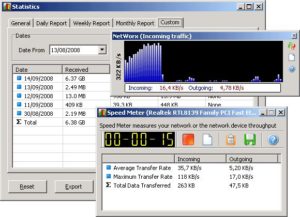
Что делать, если интернет блокируется вирусами?
Часто выясняя, что может блокировать доступ в интернет, пользователи узнают, что всему причиной есть вирусы.
Но, несмотря на огромное количество таких программ, вычислить какая именно вредит – несложно. Первой признаком того, что именно вирус является блокиратором можно определить по баннеру. Если во время открытия браузера, он большого размера и имеется информация об отправлении смс – уведомления для разблокировки, можете быть уверены, что это вирус.

В таком случае функции браузера и сам компьютер не работает. Запустить антивирусную программу с жесткого диска, также не будет возможности.
Если заблокирован интернет, то чтобы он стал доступным, в данном случае, необходимо иметь при себе любой носитель, на котором записана антивирусная программа.
Только таким образом, можно запустить проверку системы и избавиться от баннера, который не дает войти в интернет. Но бывают случаи, когда наличие диска или флеш-памяти не помогают решить данную проблему. Тогда можно попробовать удалить вирус вручную.

Для этого понадобится запустить диспетчер задач с помощью комбинаций клавиш ctrl+alt+del. Затем перейти во вкладку «Процессы» и завершить деятельность вируса. После этого нужно проверить работу интернета.
После запуска браузера, в обязательном порядке, необходимо провести чистку компьютера от вирусов. Для этого нужно нажать «Пуск», «Выполнить» и «regedit». После этого вы зайдете в редактор реестра, в котором понадобится найти HKEY_LOCAL_MACHINE/SOFTWARE/Microsoft/Windows NT/Current Version/Winlogon/. В этом разделе нужно просмотреть все параметры Shell и Userint.
Правильное их значение должно быть таким:
- Shell — explorer.exe;
- Userint — userint.exe.
Если в перечне имеются другие параметры, то их нужно все удалить.

Рейтинг лучших программ, которые помогут ограничить доступ к сайтам бесплатно
Рассмотрим список из 7 лучших программных решений для блокировки сайтов на ПК, которые положительно зарекомендовали себя у пользователей и хорошо решают свои задачи.
Скачать каждую программу для блокировки запрещенных сайтов из представленного ниже рейтинга можно бесплатно.
Bitcop

Bitcop — это не просто программа для блокировки сайтов и социальных сетей, а целая система по подсчету рабочего времени и учету продуктивности. Для контроля за посещениями запрещенных интернет-ресурсов она предлагает следующие инструменты:
- Логирование поисковых запросов, которые вводят пользователи,
- Сохранение истории посещенных веб-адресов,
- Блокировку сайтов по URL, в том числе — блокировку по маске,
- Деление пользователей на группы и отдельное назначение разрешений для каждой роли и сотрудника.
Блокировка по маске — очень удобный инструмент, который позволяет запретить не весь веб-ресурс, а только его часть, оставив возможность посещения его отдельных страниц. Это удобно, когда есть необходимость работать с некоторыми возможностями интернет-портала, даже если весь он представляет опасность в качестве бесконтрольного доступа. Например сотрудникам, разумно будет запретить всю социальную сеть VK (vk.com), но при этом оставить доступ к официальной группе (vk.com/officialgroup).
Ведение групп сотрудников программа Bitcop может осуществлять в интеграции с Active Directory, что упрощает процесс их создания и поддержания в актуальном состоянии.
Агент Bitcop защищен от несанкционированного закрытия со стороны пользователей и может работать в невидимом режиме, что позволяет организовать ненавязчивое и незаметное отслеживание действий за компьютером.
Данные по посещению различных (не запрещенных напрямую) интернет-ресурсов оформляются в виде подробных и наглядных отчетов, которые помогут определить, на какие еще непродуктивные сайты уходит рабочее время сотрудника, и внести соответствующие изменения в политику разрешений.
Преимущества: система Bitcop поддерживает работу со всеми самыми распространенными браузерами, гибкие настройки разрешений, запрет по маске, огромные возможности для комплексного учета продуктивности, интеграция с Active Directory, открытый API-интерфейс для взаимодействия с другими бизнес-приложениями.
Возможные недостатки: программа имеет несколько избыточный функционал при применении только в качестве родительского контроля за посещением сайтов — скорее может рассматриваться как инструмент для тотального мониторинга действий сотрудников и учета рабочего времени.
BitTally

BitTally — это пример программы для блокирования сайтов, представляющей собой монитор сетевого трафика, который:
- автоматически распознает и сохраняет параметры подключения,
- выполняет предустановленные действия на основе полученных данных (выдача предупреждения, запрещение ресурса или перенаправление на другой ресурс),
- отображает всю собранную информацию в виде отчетов с гибкой настройкой и фильтрацией.
Основной принцип работы BitTally — клиент-серверная технология, причем управление над разрешениями для удаленных компьютеров может осуществляться как из браузера, так и из клиентского приложения.
Возможности:
- Автоматическое определение и сохранение всех параметров сетевого трафика;
- Пользовательские настройки для действий с сайтами: система может выдать предупреждение, запретить доступ или открыть другую страницу;
- Широкие возможности по работе с различными группами протоколов и отдельными протоколами;
- Большое число отчетов по использованию трафика;
- Возможность настройки доступа к отчетам для каждого пользователя;
- Настраиваемый вид отчетов, возможности группировки и фильтрации, экспорт сформированных форм в MS Excel.
Данная программа подойдет для частичного или полного закрытия несанкционированного доступа к сайтам, можно скачать бесплатно.
Преимущества: полноценный монитор сетевого трафика компьютеров сети, гибкие настройки разрешений и отчетов, бесплатное распространение.
Возможные недостатки: сравнительное неудобство настройки через браузер, недоработанный интерфейс (смесь русских и английских слов), отсутствие выпадающих списков и необходимость многое прописывать вручную.
InternetCensor

Эта программа для запрета сайтов и социальных сетей получила широкое распространение в детских образовательных организациях и бюджетных учреждениях. Система InternetCensor — российская разработка, отличающаяся понятным интерфейсом и рядом полезных функций:
- Заранее заложенная база нежелательных сайтов, которая регулярно обновляется на основе данных о ресурсах, не отвечающих требованиям законодательства или потенциально опасным для подростковой психики
- Возможность настройки запретов через черный и белый списки;
- Дополнительные настройки для ограничения доступа к таким категориям сетевых ресурсов, как файлообменники и чаты.
- Возможность запрета на использование технологии удаленного рабочего стола;
- Несколько уровней блокировки для защиты от любого способа обхода мониторинга;
- Встроенные инструкции от разработчиков по максимально эффективному использованию.
Система Интернет Цензор не предусматривает осуществление блокирования сайтов бесплатно — подразумевается приобретение коммерческой версии. Может рассматриваться, как хорошая программа в целях блокировки опасных сайтов для детей и подростков.
Преимущества: “заточена” под образовательные организации (например, компьютеров в школьных интернет-классах), учитывает их специфику, русифицирована и интуитивно понятна.
Возможные недостатки: базы ориентированы на детский и подростковый контингент (что может быть не совсем удобным при использовании для сотрудников в коммерческих организациях), “белый список” обновляется нечасто, возможна избыточная блокировка, платная версия.
K9 Web Protection

Эта программа блокировки сайтов имеет интуитивно понятный интерфейс и позволяет удаленно настраивать запреты и разрешения для доступа в Интернет. Для получения бесплатной лицензии необходима регистрация с указанием адреса электронной почты, на которую будет отправлен регистрационный ключ и код активации. После этого необходимо установить пароль, под которым будет осуществляться управление системой.
- Блокирование сайтов по одной из выбранных категорий;
- Запрет или разрешение доступа к конкретному ресурсу по URL;
- Наличие черного и белого списков, в которые можно добавлять исключения;
- Отчеты по посещенным сайтам;
- Подсчитанное время нахождения на каждом ресурсе;
- Настройка графиков доступа для пользователей компьютером;
- Уведомление на e-mail об удалении программы.
Преимущества: блокировка ненужных сайтов с помощью данной программы может осуществляться бесплатно, простая настройка, запрашивается пароль для выполнения любой модификации настроек.
Возможные недостатки: отсутствие русификации, необходимость сохранить или запомнить пароль (в противном случае ни зайти в программу, ни удалить ее будет невозможно).
Any Weblock

Простая и удобная программа для бесплатной блокировки возможного доступа к нежелательным сайтам на компьютере пользователя. Собственных баз она не имеет, вся настройка заключается в добавлении сайта в таблицу исключений и последующей перезагрузке браузера (очистке кэша). Интересно, что за счет сохранения данных в кэш, блокировка доступа будет работать даже при выключенной программе.
Преимущества: простой интерфейс, быстрая настройка, возможность скачать бесплатно.
Возможные недостатки: вероятность беспрепятственного удаления пользователем, оперирование хост-файлом, в который продвинутый юзер может внести свои изменения.
Madly Internet Protection

Простейшая бесплатная программа для ограничения нежелательного доступа к отдельным сайтам. Все действия с ней заключаются во вводе адреса сайта в специальном окне и нажатия кнопки “Заблокировать”. Файл hosts, куда сохраняется перечень запрещенных сайтов, можно подвергнуть бэкапу для быстрого возврата к предыдущим настройкам.
Преимущества: легкость, простота, бесплатное использование.
Возможные недостатки: работа на основе хост-файла, куда легко внести внешние изменения, примитивный интерфейс, отсутствие любого вида аналитики, невозможность блокирования сайтов по категориям (каждый ресурс нужно вносить вручную), отсутствие белого списка и политики настройки разрешений для различных групп сотрудников.
Self-Control

Как видно из названия, эта программа предназначена в первую очередь для сознательной блокировки нежелательных сайтов на собственном компьютере, а также для повышения личной продуктивности и исключения возможности отвлечься в неподходящий момент. Подходит для ответственных людей, которые занимаются саморазвитием или работают на себя, и желают свести к минимуму потерянное время в результате прокрастинации.
Принцип работы прост: добавляется запрет на один или несколько сайтов на определенный промежуток времени. После применения изменений посетить эти сайты в указанный интервал будет невозможно: не поможет ни перезагрузка ПК, ни удаление программы.
Преимущества: возможность скачать и использовать бесплатно, открытый исходный код (можно вносить доработки при наличии необходимых знаний), настройка блокировки по расписанию вместо постоянного запрета.
Возможные недостатки: программа не работает на Windows (разработана для платформы Mac OS), необходимость индивидуальной настройки на каждом ПК (что неудобно при большом штате сотрудников), строгое задание интервалов запрета без возможности нарушить установленный график до того, как истечет положенное время, даже в случае острой потребности.
Заключение
Практически любую блокировку интернета на работе можно обойти, применив какой-либо из описанных выше инструментов. Самое главное — помнить, что на работе нужно работать, а не прост о просиживать за компьютером. Поэтому любой обход блокировки интернета на работе должен быть обоснованным , а также не нужно им злоупотреблять.
Мы будем очень благодарны
если под понравившемся материалом Вы нажмёте одну из кнопок социальных сетей и поделитесь с друзьями.











